Създаване wr741nd на рутер TP-LINK

Първо видях новия рутер TP-Link WR741ND. Мисля, че някой си спомня летящи чинии на научната фантастика филми. Наистина, за разлика от предишния "ъглова" vesii първото устройство, подобрена версия на SoHo-рутер TP-Link WR741ND със своя изчистен овална форма и тясна ивица от плексиглас по лицето прилича на космически кораб. От функционална TL-WR741ND е прост и евтин безжичен рутер с подкрепа WiFi 802.11b / г / п (п-вярно стандарт нарязани до 150 Mbps) и подвижна антена 3 DBI. който трябва да бъде достатъчно за един апартамент, или малък офис, без никакви проблеми.
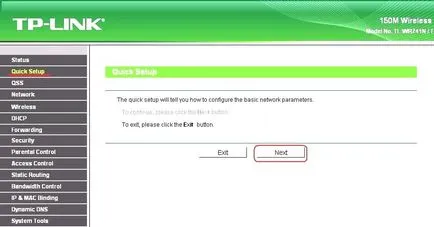
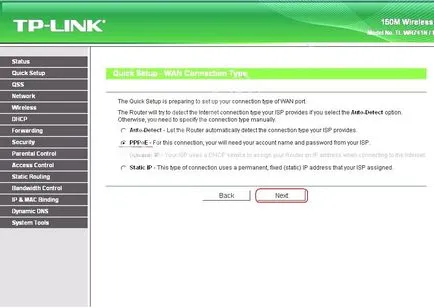
Изберете типа на използваната връзка от доставчика. В този пример, ние създаваме PPPoE-връзка към Rostelecom. ТТК или DOM.ru. Push Next (Следващ).

Въведете потребителското си име и парола, издаден при свързване и натиснете Next (Напред).
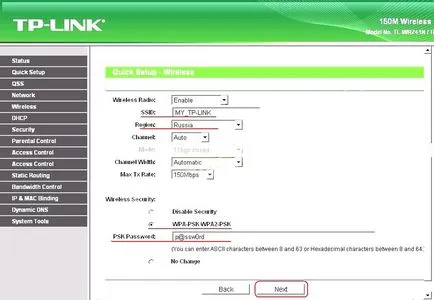
Създаване на безжична точка за достъп. Промяна на SSID на някои му (това се прави, за да се гарантира, че ако има няколко безжични мрежи, за да намерят своята сред тях без проблеми). Регион излагайте Русия. Канал (канал) резерв в автоматичен режим - Автоматично. Настройките за сигурност (Wireless Security) Задава стойност WPA-PSK / WPA2-PSK и по-долу в PSK парола се въвежда парола. Push Next (Следващ).
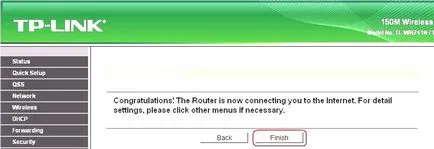
Настройката завърши, щракнете върху Finish.
2 метод. Разширени - този режим ви позволява да конфигурирате настройките на рутера да се свърже с почти всеки интернет доставчик. Първата стъпка - създаване на връзка с интернет. Изберете раздела Network -> WAN:
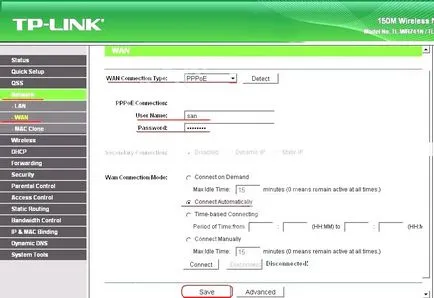
За Rostelecom. ТТК и DOM.ru в WAN списък Тип на връзката, изберете елемента PPPoE. след въвеждане на потребителско име (потребителско име) и парола (парола). Режим на свързване, изберете Connet автоматично. Кликнете върху Запазване. Beeline да се въведе следното:
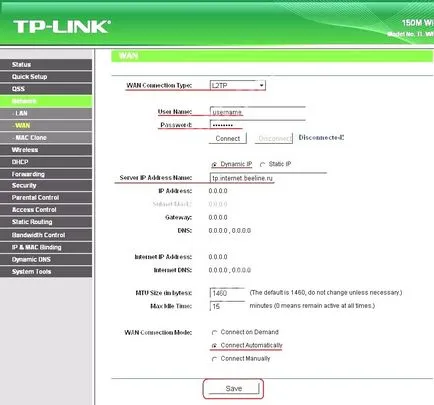
WAN Connection Type - L2TP. въвеждане на потребителско име (потребителско име) и парола (парола), поставете отметка и динамичен IP в сървър IP адрес въведете tp.internet.beeline.ru. Режим на свързване, изберете Connet автоматично. Кликнете върху Запазване.
Следващата фаза - Wi-Fi конфигурация. Отворете секцията Wireless -> Безжични настройки:
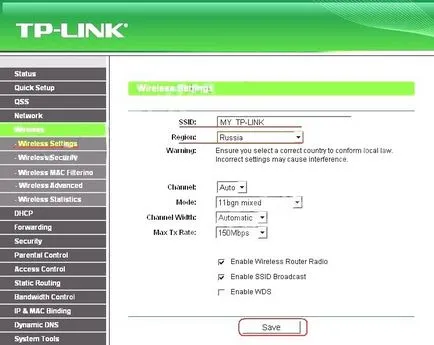
Промяна на идентификатора на безжична мрежа SSID на сами по себе си, всяка стойност - например MY_TP-LINK. Регион излагайте Русия, натиснете Save. Отворете секцията Wireless сигурност:
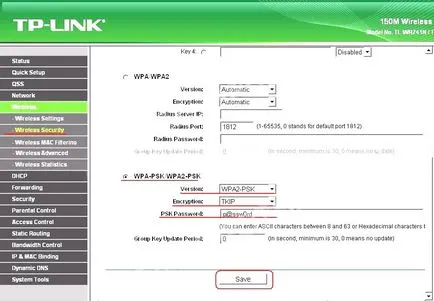
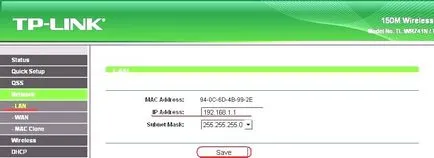
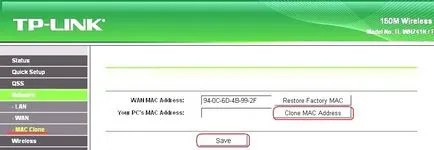
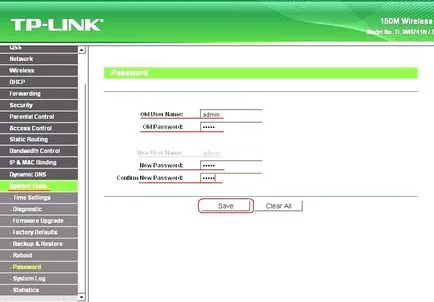
Първо въведете старата потребителско име и парола. след това нови и спести настройки - кликнете върху Запазване.
Конфигуриране Статично маршрутизиране (определени маршрути)
вътрешна мрежа Някои организация доставчици е такава, че способността да се направят някои за вътрешни услуги - като споделяне, че е необходимо да бъдат предписани статични маршрути. На първо място, е необходимо списък на тези маршрути, за да се изясни в техническа поддръжка, или на официалния сайт. След това отидете на раздела Advanced Routing:
Изберете списъка с т Static Routing:
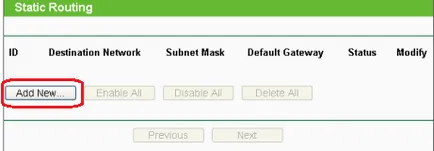
Кликнете върху Add New бутон и се намираме тук, в това меню:
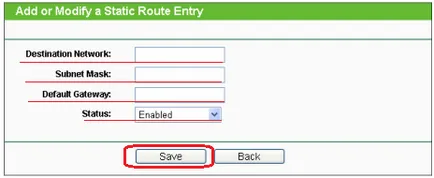
Тук, от своя страна, да се въведе всеки маршрут:
Дестинация мрежа - изисква подмрежа, например 10.0.0.110.
Маска на подмрежата - маска на подмрежата, например, 255.255.255.192
Шлюз по подразбиране - Gateway, например - 10.0.0.65.
Статус набор Enabled и натиснете бутона Save.
ВНИМАНИЕ! достъпни само за регистрирани и влезли потребители механизъм.